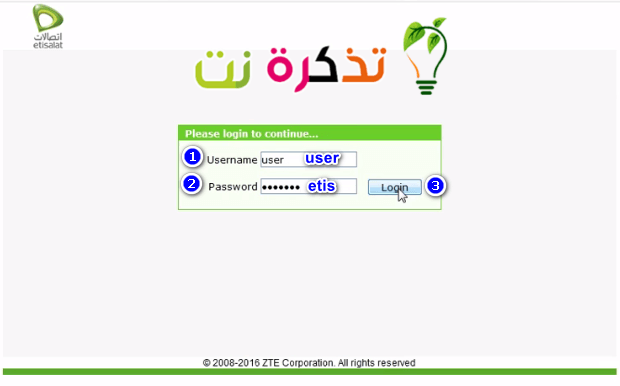Explica cómo ajustar la configuración del enrutador ZTE ZXHN H108N empresa اتصالات Totalmente único en su clase ADSL،
Donde esta el enrutador ZTE - ZXHN H108N Etisalat es la empresa más utilizada y comprada en Egipto, que es famosa por su enrutador Etisalat verde. A pesar de esto, encontramos que muchas personas enfrentan dificultades para ajustar la configuración del enrutador, e incluso puede comunicarse con el soporte para realizar la configuración de el enrutador. ZXHN H108N V2.5, pero es muy simple.
Modelo de enrutador: ZXHN 108N
Nombre del enrutador: Etisalat ZTE ZXHN H108N V2.5
Fabricante: ZTE
- Primero, antes de comenzar los pasos de configuración, conecte el enrutador a su computadora o computadora portátil, cableado a través de un cable Ethernet o de forma inalámbrica a través de una red Wi-Fi, como se muestra en la siguiente figura:
Cómo conectarse al enrutador
Nota IMPORTANTE : Si está conectado de forma inalámbrica, deberá conectarse a través de (SSID) y la contraseña Wi-Fi predeterminada del dispositivo, encontrará estos datos en la etiqueta en la parte inferior del enrutador. - En segundo lugar, abra cualquier navegador como Google Chrome En la parte superior del navegador, encontrará un lugar para escribir la dirección del enrutador Escriba la dirección de la siguiente página del enrutador ZXHN H108N:
Darse cuenta : Si la página del enrutador no se abre para usted, visite este artículo
Y durante la explicación, encontrará cada imagen debajo de su explicación. Para cualquier consulta, deje un comentario y le responderemos de inmediato desde nuestro trabajo lo antes posible.
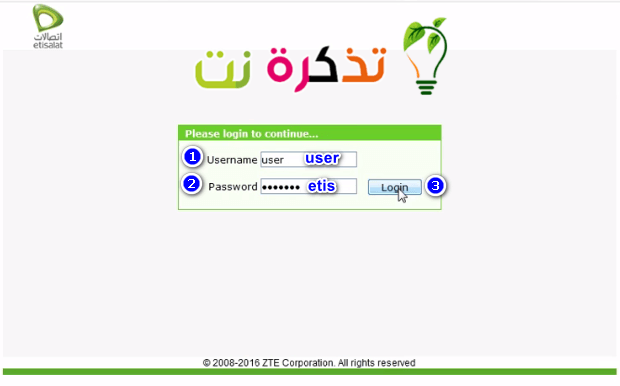
- En tercer lugar, escriba su nombre de usuario Nombre de usuario = usuario letras pequeñas .
- Y escribe la contraseña Contraseña = eti O que encuentre en la parte posterior del enrutador, ya sean letras pequeñas o grandes.
- Entonces presione iniciar sesión.
ملاحظة : Si el enrutador aún tiene un restablecimiento de fábrica o uno nuevo, aparecerá de esta manera directamente sin que aparezca la imagen anterior.
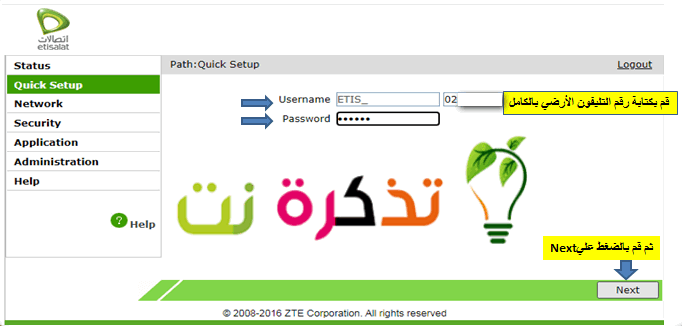
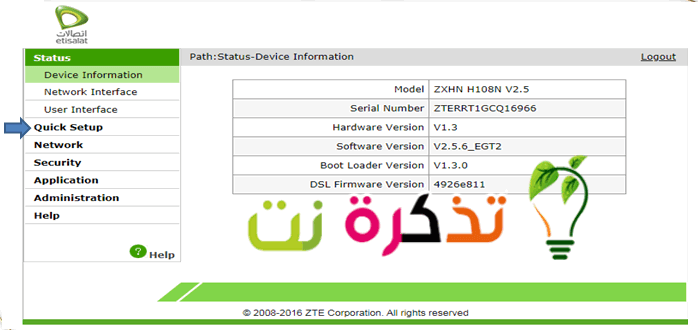
- Cuarto, para realizar ajustes rápidos para el enrutador, presione Configuración rápida.
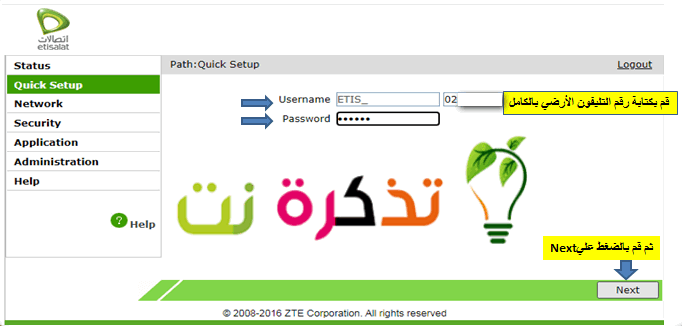
- Después de eso, aparecerán dos cuadros para usted, a saber, el nombre de usuario y la contraseña para operar el servicio de Internet y vincularlo con el proveedor del servicio, como en la imagen anterior:
- nombre de usuario = Usuario
Donde escribe el número de teléfono fijo de todo el servicio de Internet, precedido por el código de la gobernación a la que pertenece, junto a
_ETIS. - contraseña = la contraseña
Nota: Puede obtenerlos llamando al número de servicio al cliente para obtenerlos Usuario و Contraseña el servicio .
- Luego, después de obtenerlos, escribiéndolos y luego presione Próximo .
Cómo ajustar la configuración del enrutador wifi Comunicación ZXHN H108N
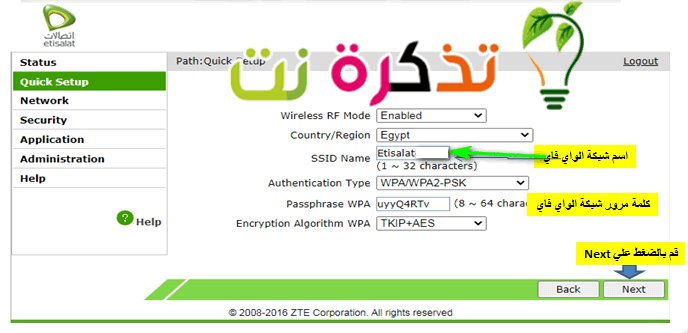
- modo RF inalámbrico : Lo dejamos como está preparado facilita De modo que si lo cambiamos se desactivará la red WiFi
- país / región: Este sitio, déjelo como está Egipto
- Nombre ssid : Este es el nombre de la red WiFi
- tipo de autenticación : Este es el sistema de cifrado, y se eligió el sistema más alto y la opción más sólida.
- frase de contraseña WPA Esta es la contraseña de Wi-Fi, que se supone que tiene al menos 8 elementos, ya sean números o letras.
- cifrado : Es mejor que lo elijamos nosotros WPA + AES
- Y luego presione Next
Si está conectado a través de Wi-Fi, se desconectará y deberá conectarse con el nuevo nombre y contraseña que aún escribió de inmediato, si se conecta a través de un cable normal.
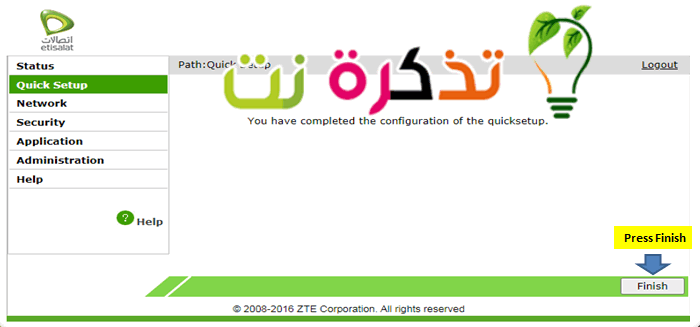
- Y después de eso, presionamos acabado
Y nos gustaría felicitarnos por realizar la configuración del enrutador ZTE ZXHN H108N para una empresa de Etisalat.
Cómo restablecer el enrutador de fábrica Comunicación ZXHN H108N
Para realizar un reinicio del enrutador y un restablecimiento de fábrica a través de la página del enrutador, haga lo siguiente:
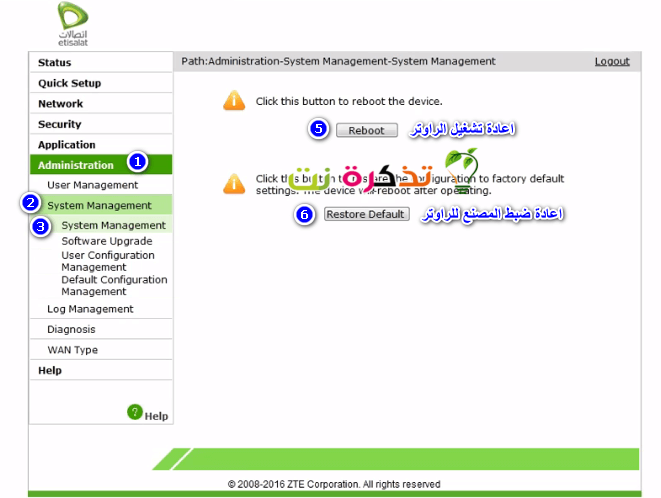
- Haga clic en Administración
- Entonces presione Gestión del sistema
- Para reiniciar el enrutador, presione reiniciar
- Para realizar un restablecimiento de fábrica del enrutador, presione Restaurar por defecto
Cambiar la contraseña de la página del enrutador Comunicación ZXHN H108N
Para cambiar la contraseña de la página del enrutador ZXHN H108N, haga lo siguiente:
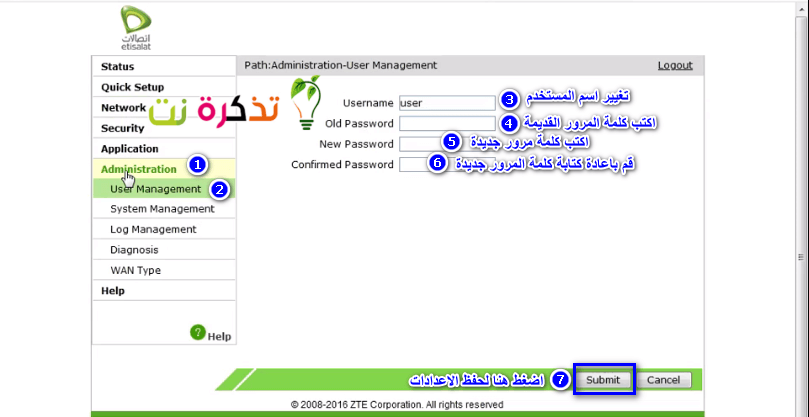
- Haga clic en Administración.
- Entonces presione Gestión de usuarios.
- nombre de usuario: Escriba un nuevo nombre de usuario.
- Contraseña Anterior : Escriba la contraseña anterior.
- Nueva ContraseñaIngrese una nueva contraseña de al menos 8 elementos, ya sean números, letras, símbolos o una combinación de ellos.
- contraseña confirmada: Vuelva a escribir la nueva contraseña.
- Entonces presione Enviar para guardar los datos.
También te puede interesar saber:
- Nueva configuración del enrutador VDSL
- Explicación de la configuración del enrutador ZTE ZXHN H108N para WE y TEDATA
- Cómo configurar una red Wi-Fi para el enrutador Etisalat de Huawei.
- resolución lenta de problemas de internet
- Explicación del trabajo del filtro Mac para el enrutador verde ZTE